“iLivid" мениджър на изтеглянията ( http://lp.ilivid.com/) от Bandoo Media е приложение, което доставчикът твърди, че ако инсталирате приложението им „ilivid“, можете лесно да изтегляте и гледате безплатни филми, телевизионни предавания и т.н. Но приложението „ilivid“ след инсталиране променя началната ви страница на "Searchnu.com/406" и извършва пренасочвания, когато сърфирате в интернет, инсталира „Резултати от търсенето” лента с инструменти за рекламен софтуер и инсталира "Интернет браузър Torch" това е зловреден софтуер.
Премахнете приложението Livid, настройките за търсене на Searchnu и лентата с инструменти за резултати от търсенето от вашия компютър, като използвате стъпките по-долу:
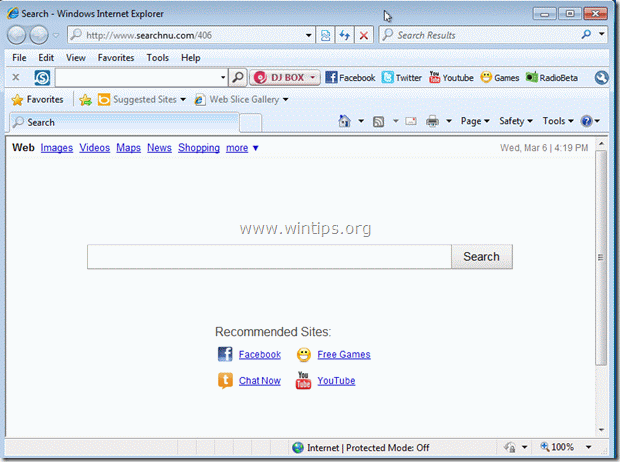
Как да премахнете "Livid" мениджъра за изтегляне, настройките "Searchnu search" и лентата с инструменти "Search-Results":
Етап 1. Деинсталирайте зловредните програми от контролния панел.
1. За да направите това, отидете на Старт > Контролен панел.
{Започнете > Настройки > Контролен панел. (Уиндоус експи)}

2. Щракнете двукратно, за да отворите “Добавяне или премахване на програми” ако имате Windows XP или
“Програми и функции” ако имате Windows 8, 7 или Vista).

3. В списъка с програми намерете и премахнете/деинсталирайте тези приложения:
а. iLivid (От Bandoo media)
б. Лента с инструменти за резултати от търсене (От APN LLC)
° С. Факел (От Torch Media Inc.)
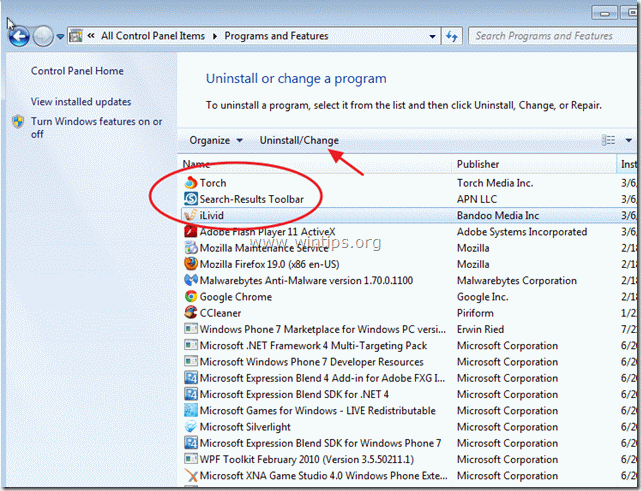
Стъпка 2: Почистете компютъра си с помощта на „RogueKiller“.
1. Изтеглете и запазете “RogueKiller” помощна програма на вашия работен плот.
Забележка*: Изтегли версия x86 или X64 според версията на вашата операционна система. За да намерите версията на вашата операционна система, „Кликнете с десния бутон” на иконата на вашия компютър изберете „Имоти"и вижте"Тип на системата” раздел.

2. намирам „RogueKiller“ на вашия работен плот и кликнете два пъти да го стартирате. Оставете предварителното сканиране да завърши и след това Натиснете на "сканиране" бутон, за да извършите пълно сканиране.
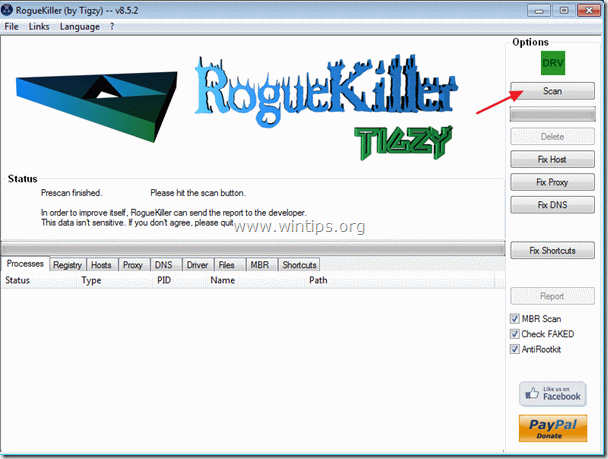
3. Когато приключи пълното сканиране, натиснете „Delete“, за да премахнете всички злонамерени елементи.
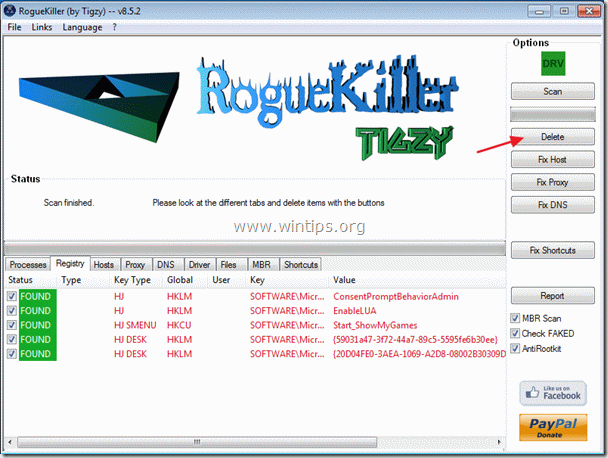
4. Рестартирайте компютъра си.
Стъпка 3. Премахнете настройките за търсене „Searchnu“ и лентата с инструменти за резултати от търсенето от приложението на вашия интернет браузър.
Internet Explorer, Google Chrome, Mozilla Firefox
А. Internet Explorer
Как да премахнете настройките за търсене "Searchnu" и лентата с инструменти "Search-Results" от Internet Explorer:
1.Отворете Internet Explorer и след това отворете “интернет настройки”.
За да направите това от менюто с файлове на IE, изберете „Инструменти” > “интернет настройки”.
Забележка*: В най-новите версии на IE натиснете „Предавка” икона  горе вдясно.
горе вдясно.
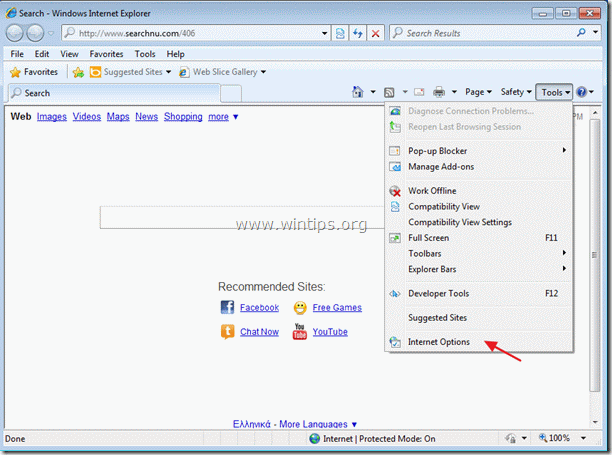
2. Щракнете върху „Разширено" раздел.
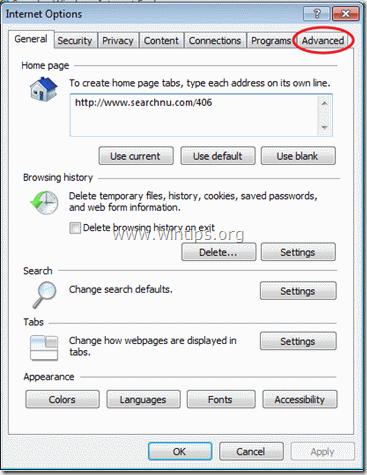
3. Избирам "Нулиране”.

4. Поставете отметка (за активиране) на „Изтриване на лични настройки” и изберете „Нулиране”.

5. След като действието за нулиране приключи, натиснете “Близо” и след това изберете „Добре”, за да излезете от опциите на Internet Explorer.

6. Рестартирайте браузъра си.
7. Отворете отново Internet Explorer и от менюто с файлове на IE изберете „Инструменти” > “Управление на добавките”.

8. Кликнете върху "Доставчици на търсене” опции в левия панел, изберете „Резултати от търсенето“ запис и щракнете върху “Премахване”.
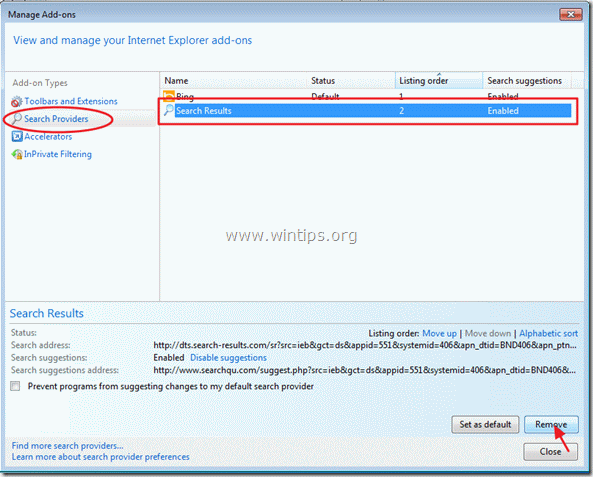
9. Продължи към Стъпка 4.
Б. Google Chrome
Как да премахнете настройките за търсене „Searchnu“ и лентата с инструменти „Search-Results“ от Google Chrome:
1. Отворете Google Chrome и отидете в менюто на Chrome и изберете “Настройки”.
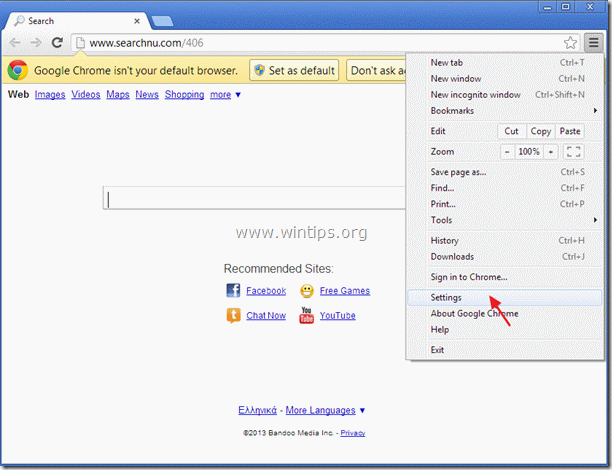
2. Намери "При стартиране“ раздел и изберете “Задайте страници”.

3.Изтрий на нежелано стартиране ( http://www.searchnu.com/406) от началните страници чрез натискане на „х” символ вдясно.
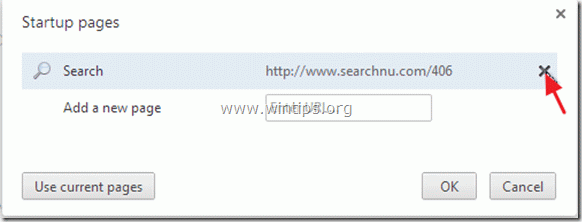
4.Задайте предпочитаната от вас начална страница (напр. http://www.google.com) и натиснете “Добре”.

5. Отидете на „Търсене“ раздел и изберете “Управление на търсачките”.
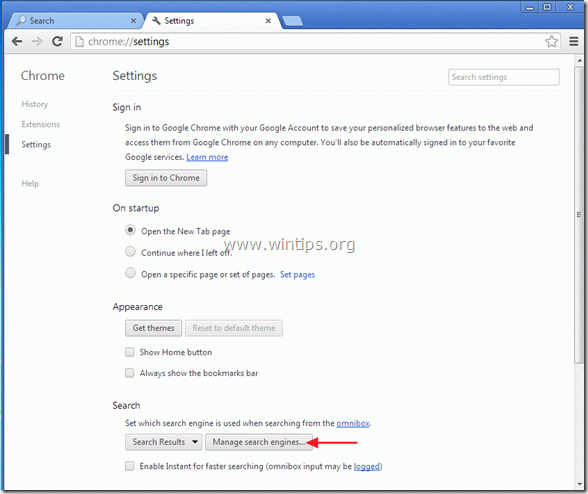
6.Изберете предпочитаната от вас търсачка по подразбиране (напр. търсене в Google) и натиснете „Направи по подразбиране”.
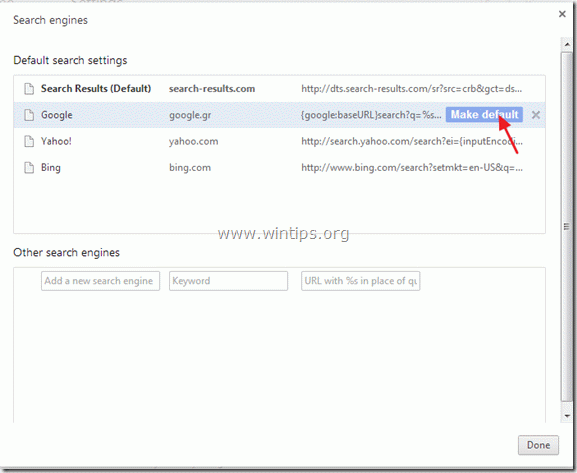
7. Изберете злонамерената търсачка (search-results.com) и Премахни го чрез натискане на „х” символ вдясно.
След това изберете „Свършен" затварям "Търсачки” прозорец.
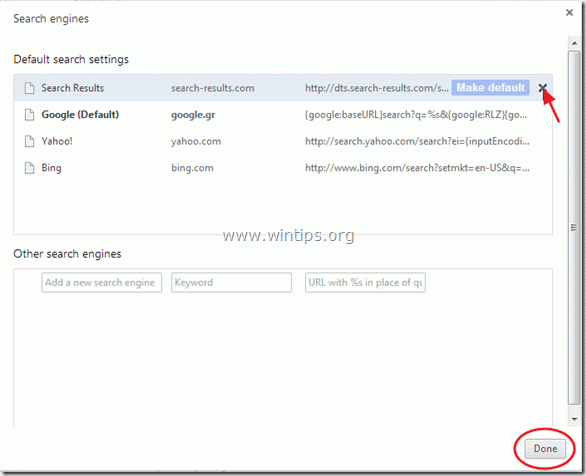
10. Затворете всички прозорци на Google Chrome и стрroceed да се Стъпка 4.
° С. Mozilla Firefox
Как да премахнете настройките за търсене „Searchnu“ и лентата с инструменти „Search-Results“ от Mozilla Firefox:
1. Първо трябва да сте активирали главната „Лента с менюта“ на Firefox.
* Кликнете с десния бутон, на празното място вдясно от „Раздел Страница“ и активиране Firefox „Лента с менюта“.

2. От менюто на Firefox отидете на „Помогне” > “Информация за решаване на проблемите”.

3. в „Информация за решаване на проблемите” прозорец, натиснете „Нулиране на Firefox” бутон за нулирайте Firefox до състоянието му по подразбиране.

4. Натиснете "Нулиране на Firefox: отново.

5. След като задачата за нулиране приключи, Firefox се рестартира.
6. Затворете всички прозорци на Firefox и преминете към следващия Стъпка.
Стъпка 4.Чисти вашия компютър от злонамерени заплахи.
Влезте в Windows и използвайте програмата „MalwareBytes Antimalware“, за да почистите компютъра си от злонамерени заплахи, които остават на вашия компютър.*
*Ако не знаете как да инсталирате и използвате “MalwareBytes Anti-Malware“, прочетете тези инструкции.
съвет: За да сте сигурни, че компютърът ви е чист и безопасен, извършете пълно сканиране на Malwarebytes' Anti-Malware в Windows „Safe mode“.*
*За да влезете в безопасен режим на Windows, натиснете „F8” докато компютърът ви се зарежда, преди появата на логото на Windows. Когато "Меню с разширени опции на Windows” се появява на екрана ви, използвайте клавишите със стрелки на клавиатурата, за да преминете към Безопасен режим опция и след това натиснете „ENTER“.
Стъпка 5. Почистете нежеланите файлове и записи.
Използвайте „CCleaner” програма и продължете към чисти вашата система от временно интернет файлове и невалидни записи в регистъра.*
*Ако не знаете как да инсталирате и използвате „CCleaner“, прочетете тези инструкции.
Стъпка 6. Рестартирайте компютъра си, за да влязат в сила промените, и извършете пълно сканиране с антивирусната си програма.
Много полезно като цяло. ОБАЧЕ работи за Chrome, но сега IE 9 вече изобщо не работи, опитва се да зареди две страници по подразбиране (ninemsn и страница на lenovo (лаптопът е lenovo)), но не успява и спира да работи. всяка помощ би била добре дошла.